C4D 至 Substance 的工作流程教程
在本系列教程中,我们从C4D获取模型,为Substance做准备,做所有我们需要绘制的图像,并在Substance中创建我们所有的UV,然后将其重新放入Cinema4D,以利用我们创建的物理渲染属性。
章节
01 扳手设置:我们建立了一个简单的资产,画在Substance中。我们首先将模型折叠到低分辨率多边形对象。要从Substance获得最佳效果,您必须确保您的模型具有良好的紫外线布局,无重叠。我们将使用各种多边形选择工具,如环路,环形,成长,填充和UV工具,如UV去皮和放松,以创建一个打包的UV页面。然后,我们将导出高分辨率和低分辨率多边形版本。
02 扳手油漆:我们打开Substance,并创建一个新的项目,我们添加了我们的新的低边多边形对象。我们会熟悉不同的经理:货架,图层,纹理设置,油漆属性。然后,使用我们的高分辨率网格,我们将烘烤各种地图:环境遮挡,正常,曲率等。然后,我们在层中添加粗糙的金属预设材料,然后我们用掩模发生器放置防锈材料。然后,通过微调我们的面具,它使我们能够拨入正确的生锈量。随着添加更多的涂料层,我们使用颗粒刷来划痕和表面细节。
03 管扳手安装A部分:我们的下一个例子有点复杂。它由一个对称和几个多边形对象组成。在我们对齐对象的对象之后,我们从最大的部分开始,开始布局或UV岛。
04 管扳手安装B部分:我们继续使用各种投影技术和放松工具开始,铺设或UV。
05 管扳手安装C部分:我们将零件折叠到单个对象之后,我们将所有的紫外线岛组合在一起成为一个UV页面。然后,一旦我们通过FBX导出模块将其导入Substance,我们就可以绘制顶点颜色图,这将是我们的color-id-map。
06 管扳手漆A部分:我们使用我们的管道扳手模型在Substance开设了一个新项目。应用一些智能材料后,我们会自定义它们以适合我们的项目。在细分层次材料的程序方面的滑块之后,我们将更多地使用绘画工具。
07 管扳手漆B部分:在附加的涂层上,我们将使用模板来创建一些表面细节。然后我们进来了颗粒刷,遇到一些裂缝和灼伤。然后我们用部分橡皮擦回一点点。
08 管扳手漆C部分:最后我们使用一个模板添加一些文本,然后我们用橡皮擦一下,然后我们准备导出所有的地图。
09 C4D材料:首先我们设置我们的场景渲染。我们选择物理渲染,启用全局照明,然后我们将使用应用于天空物体的HDRI图像进行照明。然后我们在我们以前准备的扳手和管道扳手上合并,然后开始使用在Substance中创建的地图构建材料。最后我们做一些测试渲染,以享受我们劳动的成果。
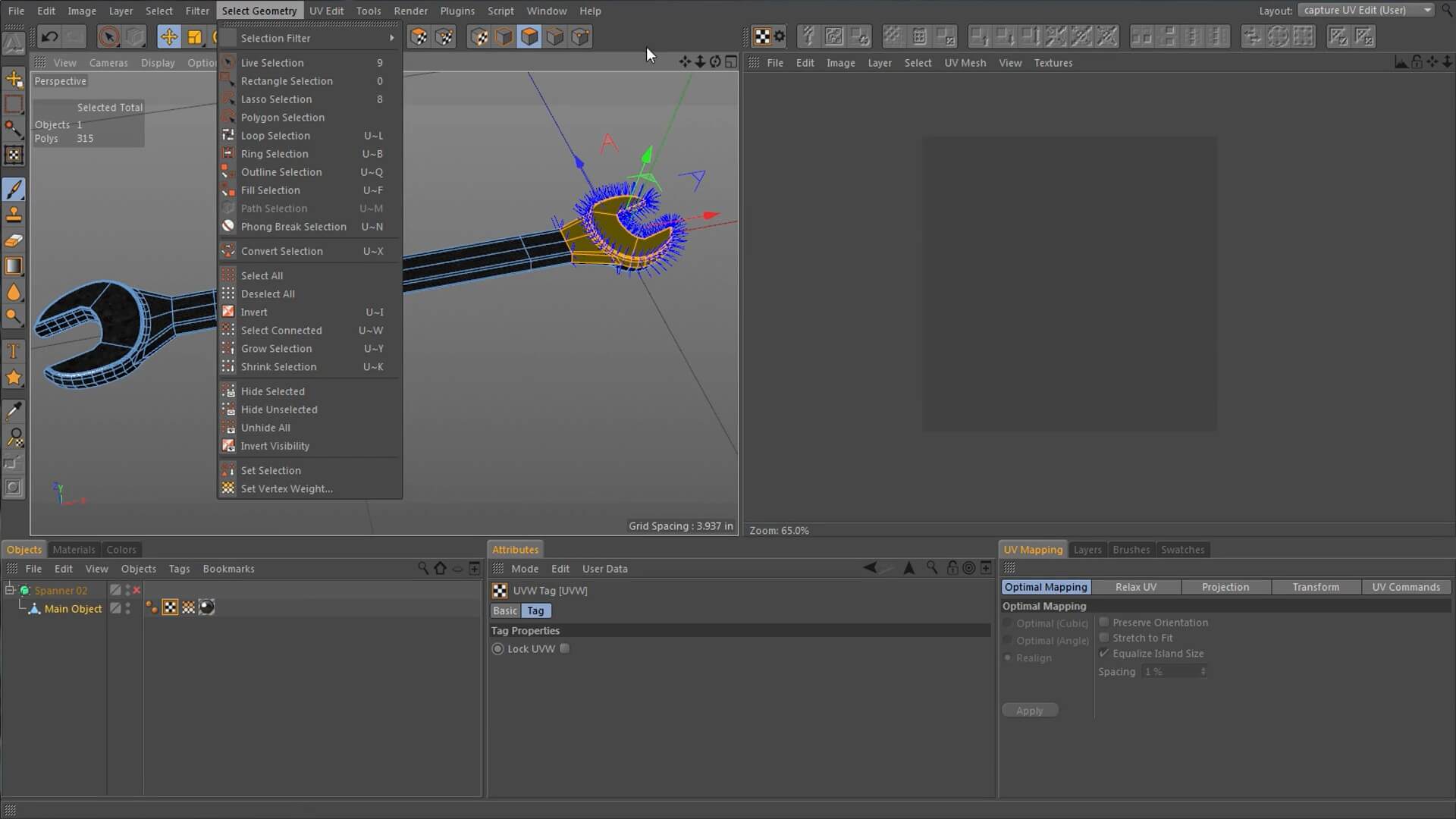





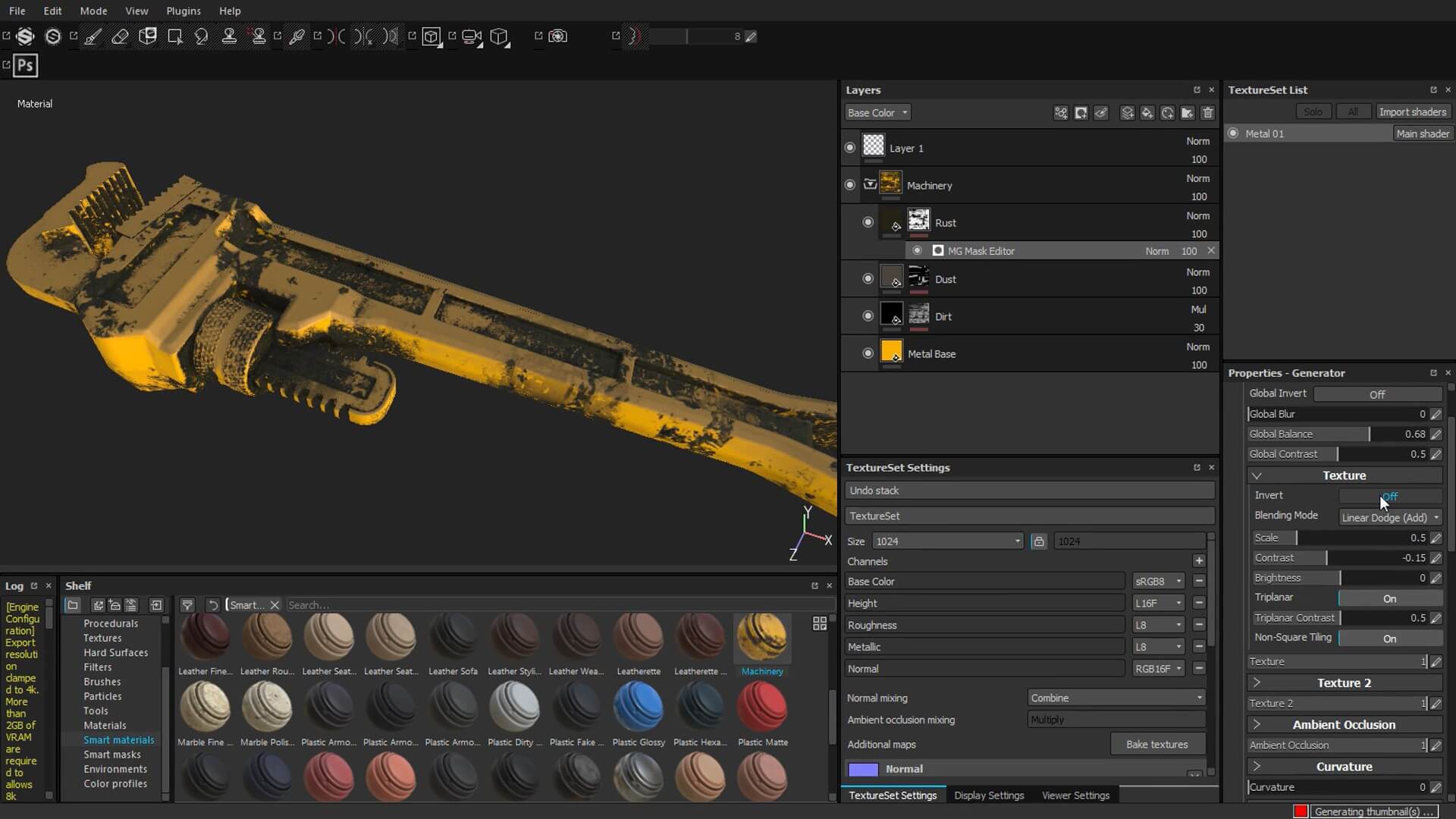
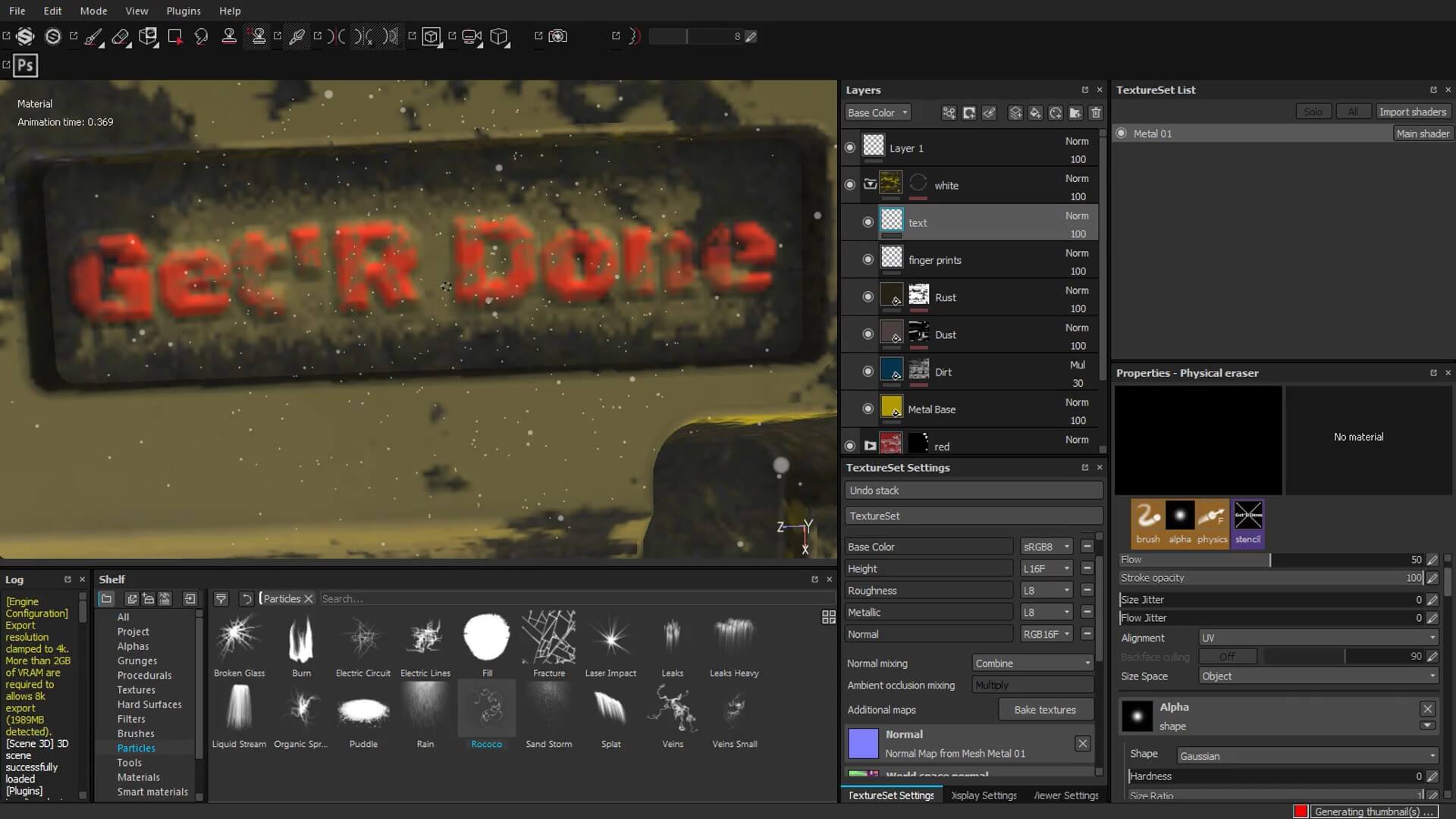
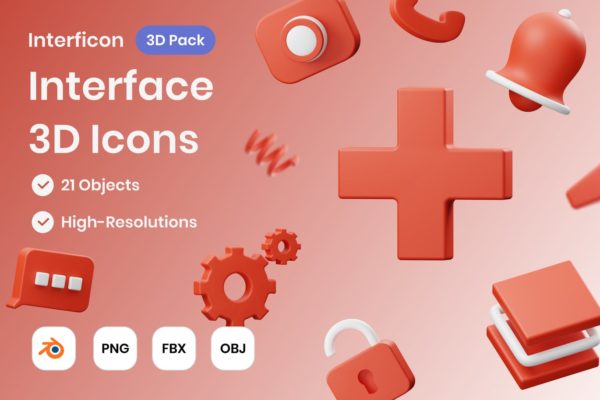

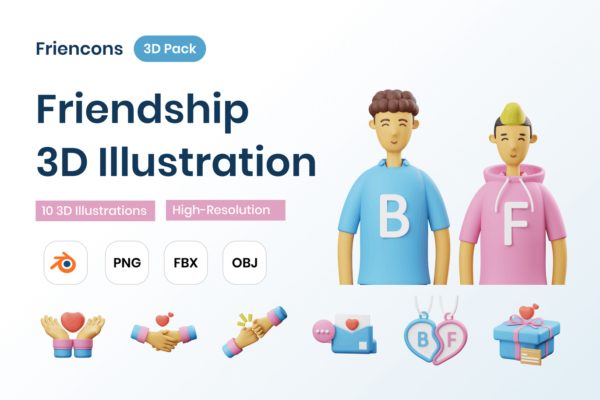
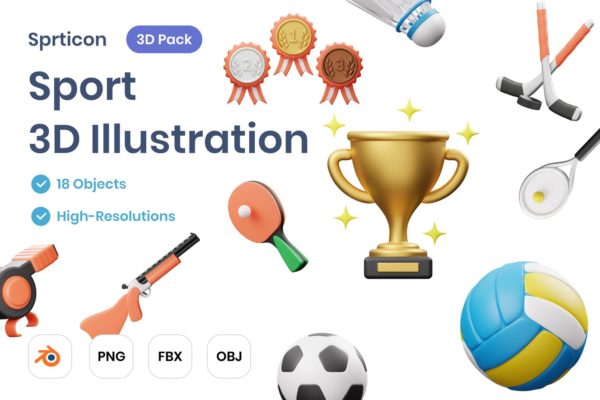
![印刷平面设计超级大礼包合集样机下载 [购物袋/包装/礼品盒 PSD,112GB]](https://static.yrucd.com/wp-content/uploads/2020/03/0--300x200.jpg)





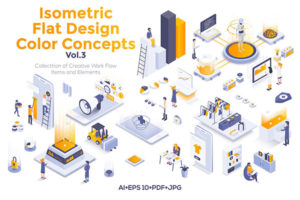
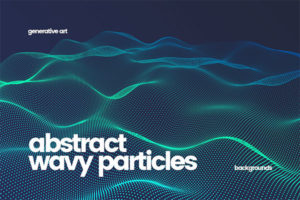
![个性的图形化变形英文字体打包下载 [otf,ttf]](https://static.yrucd.com/wp-content/uploads/2017/01/redfont.jpg?x-oss-process=style/s1)
![[免费]高品质的公交站广告牌设计展示模型Mockup下载[PSD]](https://static.yrucd.com/wp-content/uploads/2017/04/busStop20170405.jpg?x-oss-process=style/s1)






